win10u盘启动盘制作的详细步骤【图文】
更新时间:2016-09-08 09:58:28作者:ujiaoshou
win10发布了,很多朋友是不是跃跃欲试了呢?动手做一个Win10的安装介质吧,当然win10u盘启动盘制作的方法有很多种,下面小编介绍一下用u教授u盘启动盘制作工具完成u盘启动盘的制作。
win10u盘启动盘制作的详细步骤:
1、准备一个4G左右的U盘;

2、U教授U盘启动盘制作工具下载安装到电脑上,然后连接U盘;
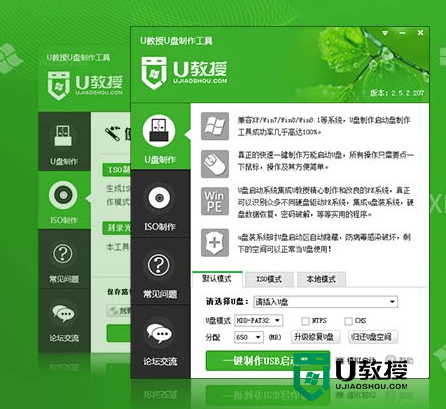
3、打开U教授U盘启动制作工具,然后选好U盘跟启动模式;
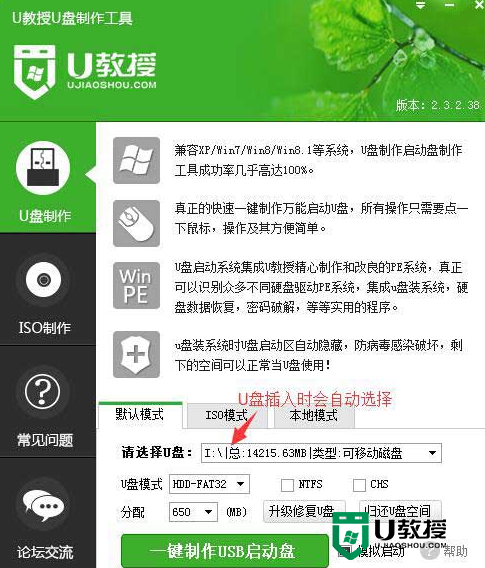
4、点击【一键制作USB启动盘】,等待数据写入;
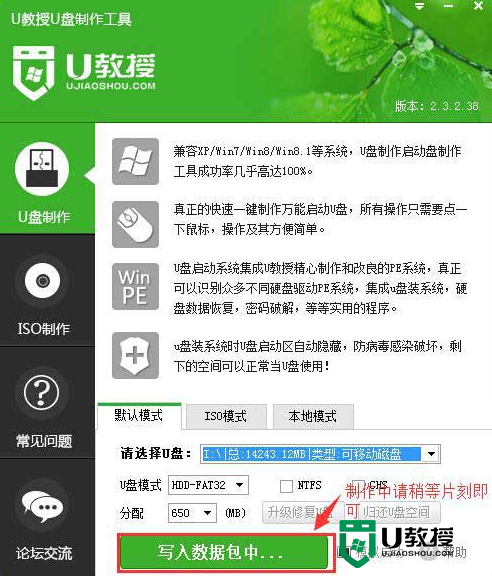
5、系统提示U盘启动盘制作成功,点击【模拟启动】,出现以下界面表示制作成功。
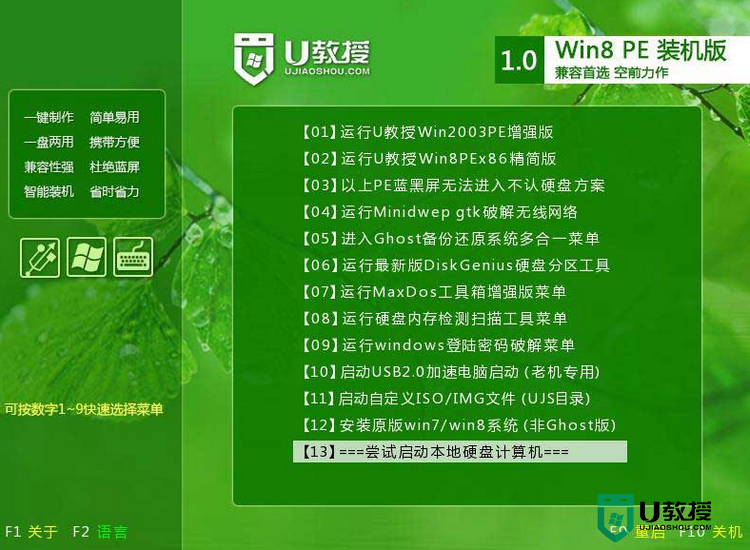
【win10u盘启动盘制作的详细步骤】就如上述教程,大家还有其他的装系统的问题需要解决的话,都欢迎上u教授官网查看。
相关教程:
win10u盘启动bios设置
- 上一篇: bios主板找不到usb hdd怎么解决
- 下一篇: 怎么制作系统u盘,u盘制作系统的方法
win10u盘启动盘制作的详细步骤【图文】相关教程
- 如何制作u盘启动盘,制作u盘启动盘图文详解
- ultraiso制作u盘启动盘的步骤 怎样用ultraiso制作u盘启动盘
- windows制作u盘启动方法|制作装win10u教授启动盘
- 制作多uefi启动u盘的步骤 怎么制作uefi启动U盘
- 软碟通制作u盘启动|软碟通制作u盘系统盘详细教程
- 制作系统u盘gho文件的步骤 如何用gho文件做u盘启动盘
- U教授一键制作USB启动盘详细教程【图文】
- U教授U盘启动盘制作步骤方法【图文教程】
- 启动u盘怎么制作,启动u盘制作步骤
- U教授怎么制作U盘启动器,U盘启动器制作步骤
- 设置u盘启动
- U盘电脑开机密码方法
- 联想笔记本进bios按什么键设置u盘启动
- 联想笔记本u盘重装启动按什么快捷键
- 日常用U盘启动盘安装系统时遇到的几个问题,分享一下解决方法
- 没有光驱如何重装系统
热门推荐
U盘启动教程推荐
- 1 索尼笔记本怎么设置u盘启动 索尼笔记本u盘启动设置教程
- 2 盈通A6 PRO主板怎样设置u盘启动 盈通A6 PRO主板通过bios设置U盘启动的方法
- 3 盈通H61战警版主板怎么设置u盘启动 盈通H61战警版主板bios设置U盘启动的方法
- 4 老华硕bios进入u盘怎么设置 老华硕bios设置u盘启动步骤
- 5 神舟笔记本f12进不了u盘启动怎么办 神舟电脑f12没有进去u盘启动解决方法
- 6 联想台式机怎么设置u盘启动 联想台式机u盘启动bios设置方法
- 7 联想开机u盘启动按f几 联想开机选择u盘启动按键是什么
- 8 七彩虹C.H61U V23主板如何进入bios设置u盘启动
- 9 surface u盘启动按f几 surface u盘启动快捷键是哪个
- 10 soyo主板u盘启动按f几 soyo主板u盘启动要按哪个键

